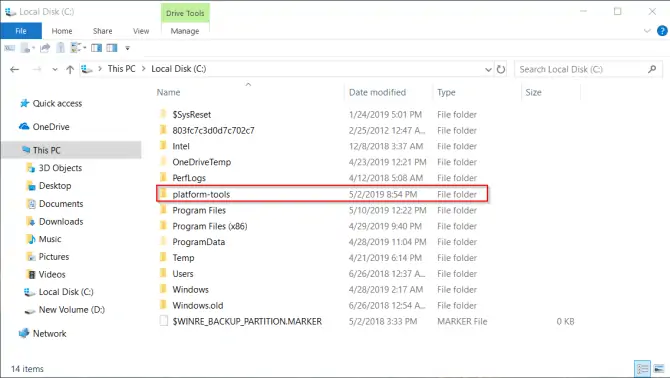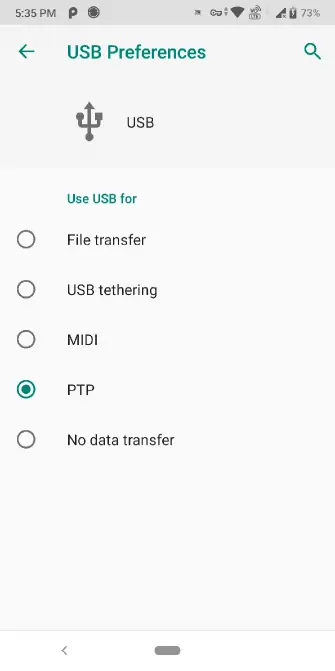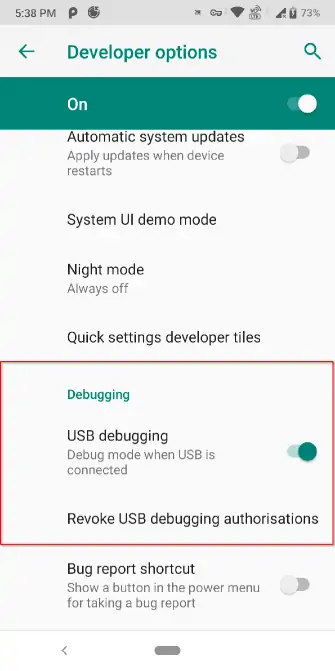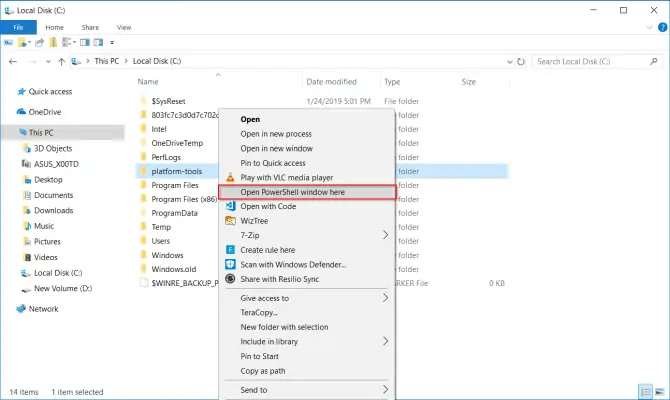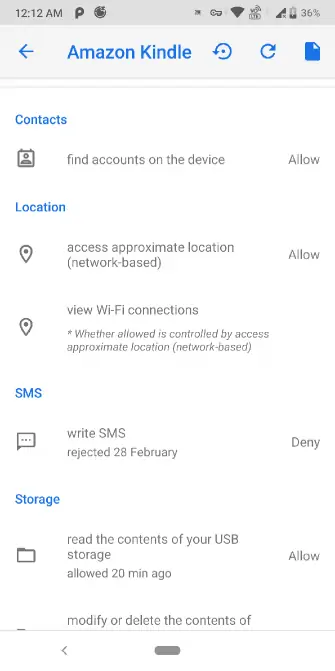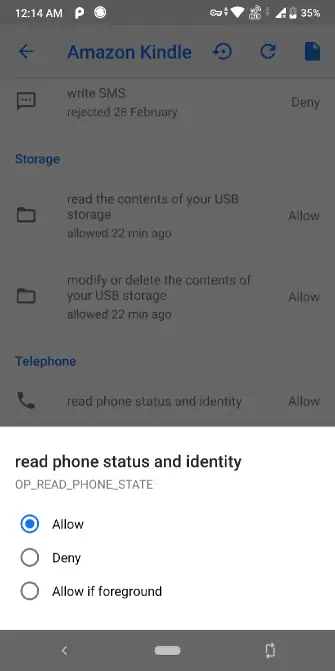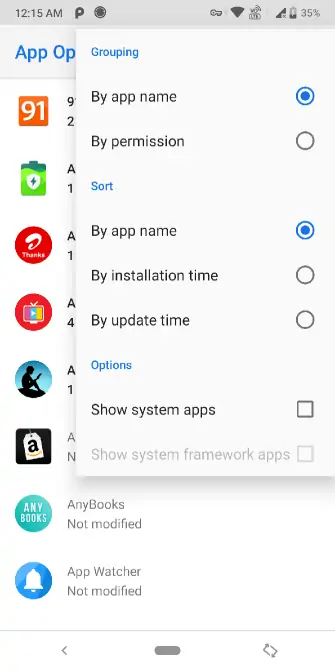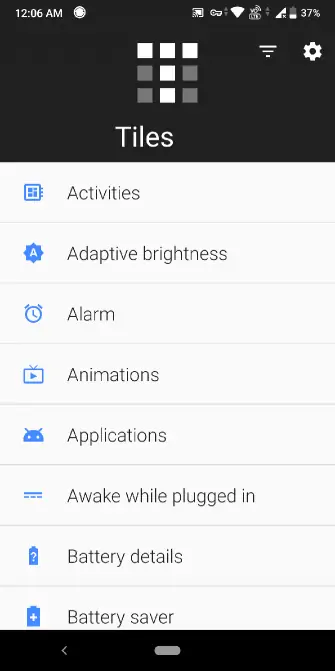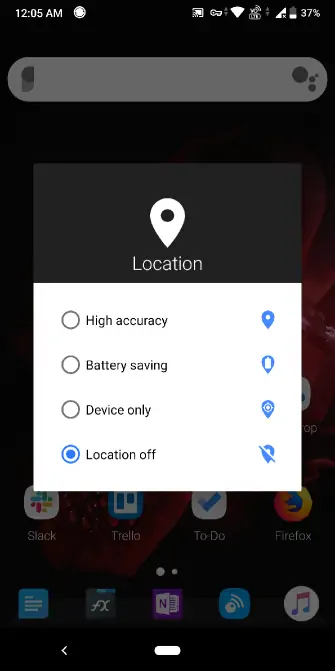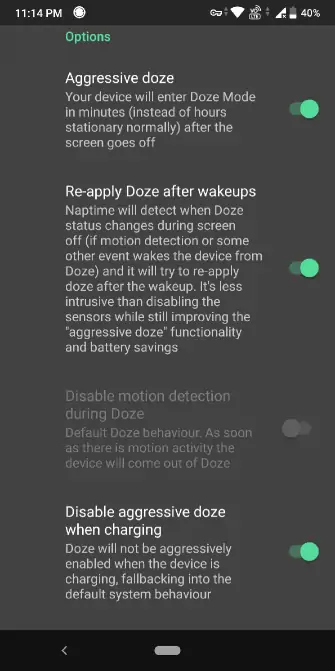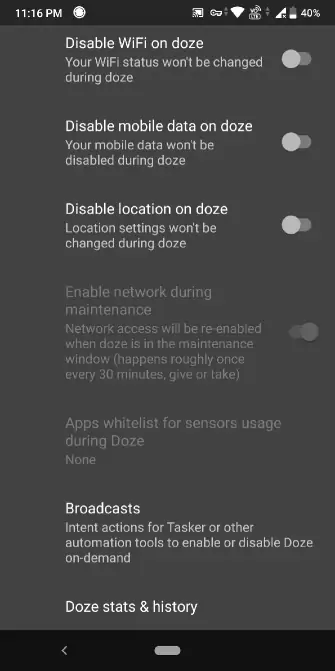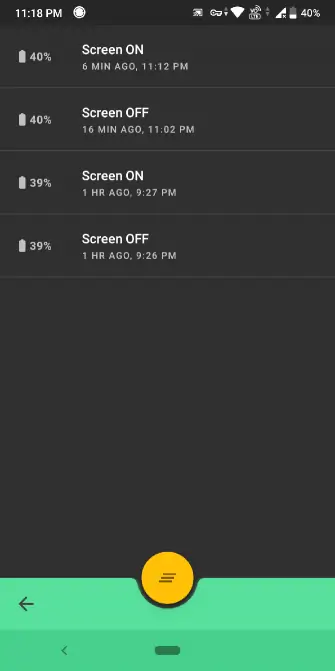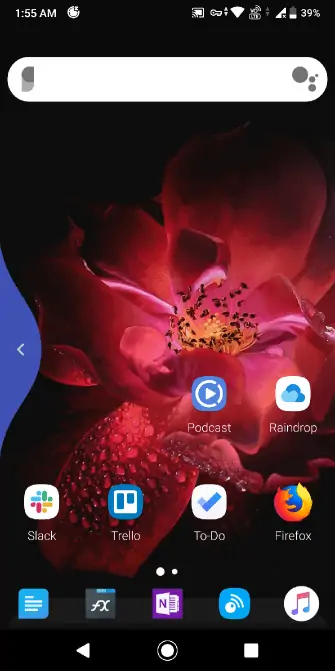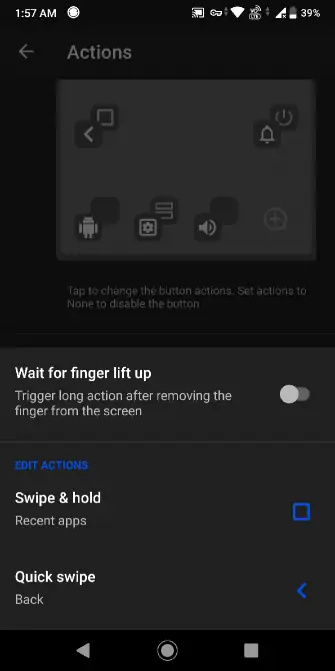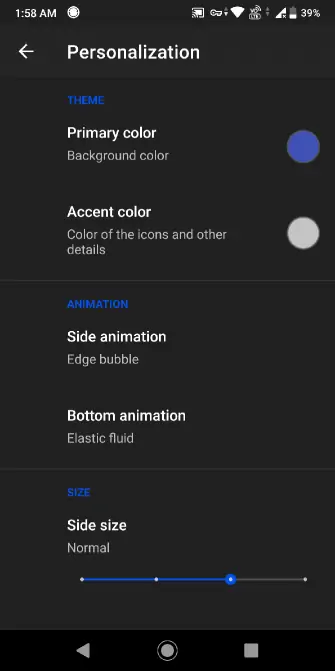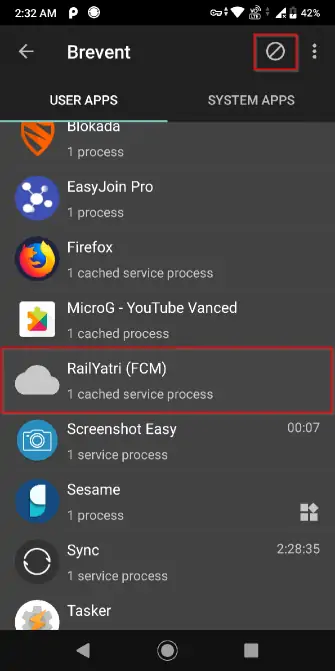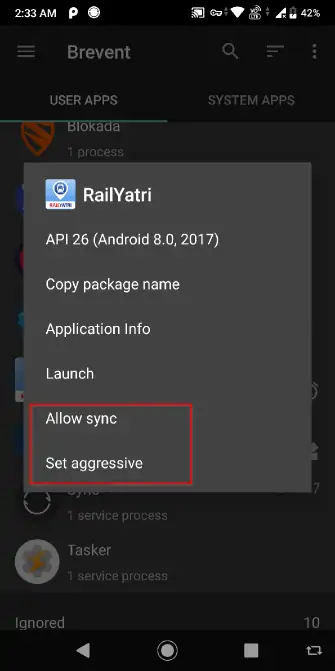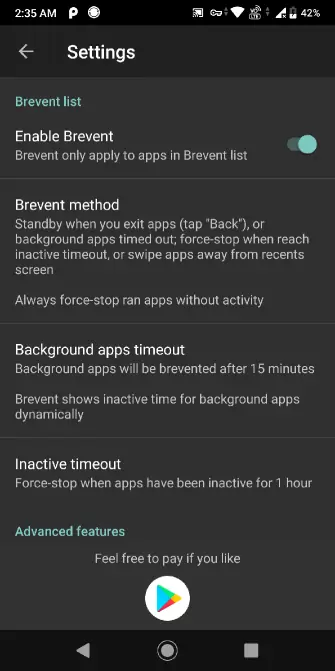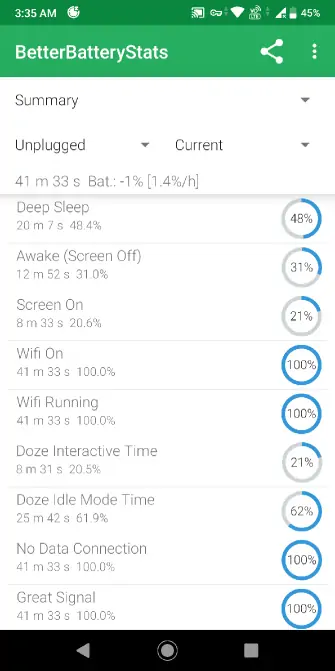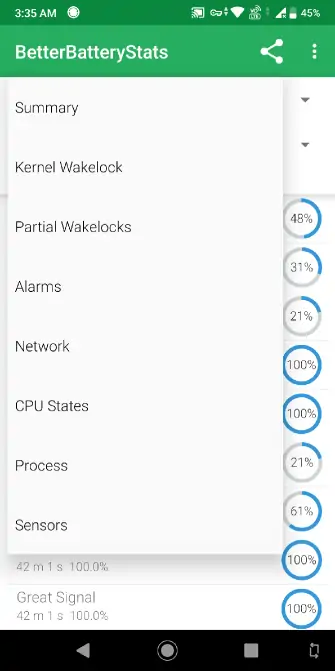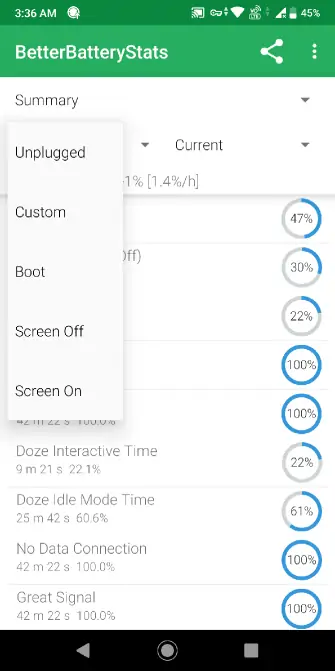در اندروید با root کردن و استفاده از ADB میتوان کارهای زیادی انجام داد و تنظیمات پیشرفته را تغییر داد. البته برای استفاده از دستورات ADB و در واقع کار با Android Debug Bridge لزوماً نباید دسترسی روت را آزاد کرده باشید. در وسایل اندرویدی که روت نشدهاند هم استفاده از ADB امکانپذیر و بسیار مفید است. در واقع ADB بیشتر مورداستفادهی توسعهدهندگان است اما کاربری که برنامهنویس نباشد هم میتواند از آن سود ببرد.
در این مقاله میخواهیم با روش نصب کردن اپلیکیشنهای جانبی برای استفادهی بهتر از ADB آشنا شویم و چندین اپلیکیشن مفید را معرفی کنیم. البته بدون روت کردن! دیوایس اندرویدی. با سیارهی آیتی همراه شوید.
ستاپ ADB در محصولات اندرویدی
اولین مرحله دانلود فایلهای ADB است. در مورد ویندوز میتوانید این فایلها را از وبسایت رسمی اندروید یا دیگر منابع دانلود کنید:
اگر از کاربران macOS هستید، استفاده از Homebrew برای نصب کردن ADB توصیه میشود. پس از نصب کردن Homebrew دستور زیر را در ترمینال مکاواس اجرا کنید:
brew install homebrew/cask/android-platform-tools
قبل از متصل کردن گوشی یا تبلت به سیستم ویندوزی دقت کنید که باید درایورهای ADB هم دانلود و نصب شود. میتوانید درایور را از وبسایت Android developer website دانلود کنید. روش سادهتر و سریعتر این است که از راهنمای نصب ADB در ۱۵ ثانیه که در فروم تخصصی xda-developers ارایه شده، استفاده کنید.
اکنون سراغ فایل ZIP دانلود شده بروید و آن را در درایو C اکسترکت کنید. در فولدر platform-tools فایلهای موردنیاز برای کار با ADB موجود است. در مکبوک یا آیمک این فولدر در مسیر Casks قرار میگیرد.
فعال کردن دسترسی ADB در اندروید
قبل از هر چیز میبایست قابلیت دیباگ از طریق USB یا در واقع USB Debugging را در اندروید فعال کنید. در مقالهی زیر روش کامل را توضیح دادیم:
به صورت خلاصه مراحل کار اینگونه است:
اپلیکیشن Settings را اجرا کنید و به بخش اطلاعات گوشی یا تبلت که About Phone یا About Tablet است مراجعه کنید.
در صفحهی اطلاعات نرمافزاری ۷ مرتبه پشتسرهم روی شماره ساخت یا Build Number تپ کنید تا پیام نمایش منوی مخفی Developer Options نمایان شود.
به Settings برگردید و روی منوی Developer Options یا گزینههای توسعهدهندگان تپ کنید.
سوییچ گزینهی USB debugging را فعال کنید.
گام بعدی این است که گوشی یا تبلت را به کامپیوتر متصل کرده و دسترسی ADB را با تپ روی دکمهی تأیید دسترسی، مجاز کنید. برای جلوگیری از نمایش این پیغام در مراتب بعدی استفاده از ADB، تیک گزینهی به خاطر سپردن انتخاب فعالی را بزنید و سپس دسترسی را تأیید کنید.
دقت کنید که شیوهی اتصال را PTP انتخاب کنید و نه حالت Charging که صرفاً برای شارژ کردن گوشی یا تبلت کاربرد دارد.
چک کردن دسترسی به اندروید با adb devices
در ویندوز میتوانید از cmd یا PowerShell برای اجرا کردن دستورات ADB استفاده کنید و در مکاواس هم باید از Terminal استفاده کنید. اما قبل از هر چیز میبایست فولدر کاری را با فرمان cd به فولدری که فایلهای ADB در آن اکسترکت شده، تغییر کند. البته تغییر دادن فولدر کاری در ویندوز ساده است:
در ویندوز میتوانید کلید Shift را نگه دارید و در فضای خالی از فولدر platform-tools راستکلیک کنید و سپس گزینهی Open PowerShell window here را انتخاب کنید.
سپس دستور زیر را تایپ کرده و Enter را فشار دهید:
.\adb devices
دقت کنید که .\ ابتدای دستور فوق را فراموش نکنید.
اگر از cmd استفاده میکنید، دستور زیر را اجرا کنید:
adb devices
اگر پیام دسترسی ADB در این مرحله روی گوشی یا تبلت ظاهر شده، دسترسی را تأیید کنید.
در مکاواس هم میتوانید از دستور adb devices استفاده کنید اما توجه کنید که ابتدا با تایپ کردن cd و سپس آدرس فولدری که فایلهای ADB در آن اکسترکت شده، فولدر کاری را تغییر بدهید. به علاوه نیازی به استفاده از .\ در ابتدای دستورات نیست و میتوانید این دو کاراکتر را از دستوراتی که در ادامه معرفی میکنیم، حذف کنید. درست مثل کار با cmd در ویندوز.
اگر ارتباط با گوشی یا تبلت اندرویدی به درستی برقرار شود و در واقع دیوایس به خوبی شناخته شده و دسترسیها فعال و مجاز باشد، پس از اجرا کردن adb devices یک کد ساده که شناسهی دیوایس است، نمایش داده میشود.
در ادامه به معرفی بهترین اپلیکیشنهای ADB و روش نصب هر یک میپردازیم.
App Ops و مدیریت دقیق و جزئی دسترسیها
اپلیکیشن App Ops در حقیقت یک فریمورک درون سیستم عامل اندروید است که برای کنترل کردن دسترسیها یا Permissions اپلیکیشنها به کار میرود. این فریمورک با معرفی اندروید ۴.۳ اضافه شده است.
در اندروید ۶ با استفاده از همین فریمورک قدرتمند، سیستم دسترسی اپها متحول شد در حالی که در اندروید ۵ و نسخههای قبلی، مدیریت کردن دسترسیها سادهتر یا در واقع ناقصتر بود. به کمک این اپلیکیشن میتوانید کنترل دسترسیها را به شکل پیشرفتهتر و با جزئیات کامل انجام بدهید. رابط کاربری این اپلیکیشن زیبا و ساده است و کنترل کردن دسترسی هر یک از اپلیکیشنها را امکانپذیر میکند.
به عنوان مثال در تنظیمات اندروید میتوانید دسترسی پیامرسان WhatsApp به اطلاعات مخاطبین را مجاز کنید که شامل خواندن و تغییر دادن اطلاعات مخاطبین میشود. اما به کمک App Ops میتوانید دسترسی تغییر اطلاعات مخاطبین و خواندن اطلاعات مخاطبین را به صورت مجزا فعال یا غیرفعال کنید!
روش نصب App Ops
برای استفاده از App Ops میبایست اندروید ۶ یا نسخههای جدیدتر روی دیوایس نصب شده باشد. به علاوه به اپلیکیشن Shizuku Manager برای فراخوانی و مدیریت APIهای سیستمی نیاز دارید تا App Ops به درستی کار کند.
پس از ستاپ ADB که مراحل آن را شرح دادیم، برای اجرا کردن Shizuku Manager دستور زیر را اجرا کنید:
.\adb shell sh /sdcard/Android/data/moe.shizuku.privileged.api/files/start.sh
حال میتوانید App Ops را اجرا کنید و دسترسیهای هر اپ را تغییر بدهید. پس از تغییرات لازم در دسترسیها، روی دکمهی Refresh تپ کنید تا تنظیمات ذخیره شود.
اپلیکیشن App Ops از ۱۳ زبان مختلف پشتیبانی میکند و دارای تم تاریک یا Night Mode است. قابلیت بکاپ گرفتن و ریاستور کردن تنظیمات اپهایی که فریمورک نیستند، وجود دارد. با استفاده از تمپلیتها میتوانید دسترسی اپهایی که از این پس نصب میکنید را Allow یا Deny یا به زبان فارسی، تأیید یا رد کنید.
ویژگی مفید بعدی این است که میتوانید اپها را به ترتیب نام، دسترسیها، زمان نصب و غیره، گروهبندی و مرتب کنید!
Tiles و مدیریت پنل تنظیمات سریع اندروید
منوی تنظیمات سریع یا Quick Settings اندروید، بسیار مفید و کاربردی است. اما میتوانید با اضافه کردن گزینههای جدید، آن را کاملتر و مفیدتر کنید. اپلیکیشن Tiles دقیقاً همین کار را انجام میدهد.
در این اپلیکیشن حدود ۷۰ دسته تنظیم سریع پیشبینی شده است! تنظیمات روشنایی، بلندی صدا، موقعیت مکانی، اینترنت سیمکارت و بسیاری موارد دیگر در این اپ موجود است و میتوانید هر یک از گزینهها را فعال و غیرفعال کنید.
روش نصب
دستور زیر را اجرا کنید:
.\adb shell pm grant com.rascarlo.quick.settings.tiles android.permission.WRITE_SECURE_SETTINGS
به این ترتیب دسترسی فعال میشود. میتوانید انیمیشنها را کنترل و مدیریت کنید، حالت Immersive، تنظیمات موقعیت مکانی، تنظیمات USB Debugging و بسیاری موارد دیگر را تغییر بدهید.
با استفاده از Activity Tiles میتوانید گزینهای برای فعالیت مخفی برخی اپها را در تنظیمات سریع اضافه کنید. در مورد موقعیت مکانی میتوانید سوییچی برای انتخاب کردن شیوهی پیدا کردن موقعیت جغرافیایی اضافه کنید. به عنوان مثال سوییچی برای فعال کردن استفاده از GPS و شبکهی تلفن همراه برای موقعیتیابی که حالت High Accuracy یا دقیق است را اضافه کنید که در حالت عادی موجود نیست.
Naptime و تنظیمات Doze
قابلیت Doze که برای کاهش مصرف باتری دیوایس اندرویدی طراحی شده، فعالیتهای پسزمینه که از CPU و شبکه استفاده میکنند را در زمان بیکاری و در حالتی که صفحه نمایش خاموش است و گوشی در حال شارژ شدن نیست، متوقف میکند. با این روش میزان استفاده از باتری کمتر میشود. این قابلیت در اندروید ۶ ظهور کرد و در اندروید ۷ بهینهتر شد.
برای مدیریت کردن تنظیمات قابلیت Doze میتوانید از Naptime استفاده کنید. همانطور که در تصاویر زیر مشاهده میکنید، نپتایم میتواند هر یک از موارد پرمصرف مثل Wi-Fi و GPS و قابلیت Sync یا همگامسازی دادههای اپها را به صورت مجزا فعال یا غیرفعال کند و همینطور تنظیمات فعال شدن Doze پس از دقایق مشخص را تغییر دهد.
روش نصب
برای نصب کردن از دستور زیر استفاده کنید:
.\adb -d shell pm grant com.franco.doze android.permission.DUMP
و سپس دستور زیر را برای فراهم کردن دسترسی لازم اجرا کنید:
.\adb -d shell pm grant com.franco.doze android.permission.WRITE_SECURE_SETTINGS
دقت کنید که دسترسی Naptime به تنظیمات بهینهسازی باتری در اندروید را از مسیر زیر مجاز کنید:
Settings > Apps & notifications > See all X apps > Naptime > Advanced > Battery > Battery optimization
با استفاده از Naptime میتوانید سوابق فعال شدن قابلیت Doze را هم بررسی کنید.
Fluid Navigation Gestures و سفارشی کردن ژستهای حرکتی
استفاده از ژستهای حرکتی در اندروید و iOS و به طور کلی وسایل مختلف، متداولتر از چند سال پیش است. تولیدکنندگان محصولات اندرویدی از ژستهای حرکتی به شکلهای مختلفی استفاده کردهاند که شاید برای برخی کاربران گیجکننده باشد. تنظیمات سفارشیسازی هم معمولاً کامل و پیشرفته نیست. برای سفارشی کردن ژستهای حرکتی میتوانید از اپلیکیشن Fluid Navigation Gestures استفاده کنید.
اپ Fluid Navigation Gestures تقریباً همهی تنظیمات ژستهای حرکتی را در اختیار کاربر میگذارد. میتوانید سه ژست حرکتی اصلی که حرکت جاروبی، حرکت جاروبی و توقف و حرکت درگ است را در لبهی راست و چپ و همینطور گوشهی پایین و چپ یا گوشهی پایین و راست و حتی پایین و وسط صفحه انجام دهید و در هر حالت عمل تعریفشده انجام شود. حتی قابلیت تنظیم کردن حساسیت در شناسایی این ژستهای حرکتی، صدا و فیدبک وجود دارد.
روش نصب
برای استفاده از برخی قابلیتها و مخفی کردن دکمههای کنترلی از دستور زیر استفاده کنید:
.\adb shell pm grant com.fb.fluid android.permission.WRITE_SECURE_SETTINGS
برای ظاهر کردن مجدد دکمههای کنترلی و همینطور غیرفعال کردن و حذف اپلیکیشن از دستور زیر استفاده کنید:
.\adb shell wm overscan 0,0,0,0
Brevent و توقف اپهای پسزمینه
اپلیکیشنهایی که به صورت مداوم در پسزمینه باز میمانند و کاری انجام میدهند، معمولاً مصرف باتری را بالا برده و تا حدی سرعت گوشی یا تبلت اندرویدی را کاهش میدهند. برای کنترل کردن این نوع اپها میتوانید از اپلیکیشن Brevent استفاده کنید. این اپلیکیشن با استفاده از ADB به صورت اجباری اپهای مشخص شده را میبندد یا متوقف میکند.
روش نصب
این اپ را نصب و اجرا کنید و سپس دستور زیر را اجرا کنید:
.\adb -d shell sh /data/data/me.piebridge.brevent/brevent.sh
البته Brevent به صورت پیشفرض هیچ اپی را نمیبندد و متوقف نمیکند. میبایست روی اپهای پرمصرف در لیست تپ و مکث کنید و سپس دکمهی Deny را لمس کنید. در این صورت اپلیکیشن در پسزمینه باز نمیماند.
اگر روی اپی تپ و مکث کنید و گزینهی Allow را انتخاب کنید، اپلیکیشن در پسزمینه باز میماند و لذا نوتیفیکیشنهای مربوط به آن را دریافت خواهید کرد و در فعالیت آن و مصرف باتری صرفهجویی نمیشود.
Better Battery Stats و آمار مصرف باتری
شناسایی اپهایی که مصرف باتری را بالا بردهاند، کم و بیش مشکل است. به عنوان مثال اگر بخواهید بفهمید که یک گوشی چه زمانی به حالت Sleep یا تعلیق رفته است، در تنظیمات اندروید راهکاری پیشبینی نشده است. اپلیکیشن Better Battery Stats اطلاعات دقیق در مورد مصرف باتری را نمایش داده و اپهایی که موجب خروج دیوایس از حالت خواب عمیق و کممصرف شدهاند را نشان میدهد. علاوه بر این شناسایی تغییرات غیرمعمول اپها را ساده میکند. اطلاعات در دستههای مختلف طبقهبندی شده تا مفیدتر و کاربردیتر باشد.
روش نصب
در گذشته این اپلیکیشن تنها در وسایل روتشده کاربرد داشت اما اکنون با استفاده از ADB میتوانید بدون روت کردن، آن را نصب و استفاده کنید. دستورات زیر را به ترتیب در پاورشل ویندوز یا ترمینال مکاواس اجرا کنید.
.\adb -d shell pm grant com.asksven.betterbatterystats android.permission.BATTERY_STATS
.\adb -d shell pm grant com.asksven.betterbatterystats android.permission.DUMP
.\adb -d shell pm grant com.asksven.betterbatterystats android.permission.PACKAGE_USAGE_STATS
این اپ آمارهایی مثل نسبت مدت زمان روشن بودن صفحه به مدت زمان فعالیت گوشی را نشان میدهد که این دو زمان در حالت بهینه تقریباً مساوی است. با نگاهی به آمار بیداری و فعالیت گوشی یا تبلت میتوانید اپلیکیشن مشکلساز را پیدا کنید.
makeuseofسیارهی آیتی